1분만에 아이폰 자동 화면 꺼짐 시간 설정하기
모든 스마트폰이 그렇듯이 아이폰도 화면 자동 잠금 시간이 설정되어 있죠. 아이폰 화면을 건드리지 않으면 보통 30초에서 1분 정도 뒤에 화면이 자동으로 꺼지도록 설정되어있는데 이 시간이 생각보다 빨라서 잠시 다른 것을 하다가 오면 화면이 꺼져있는 경우가 많죠. 눈 앞에서 화면이 꺼지고 있으면 다급하게 손가락으로 화면을 문질러서 다시 켜보신 경험들이 있으실 겁니다. 물론 요즘엔 지문인식이 보편화되어서 꺼진 화면을 다시 켜는 것이 어렵지는 않지만 이런 상황이 자주 발생한다면 짜증이 안 날수가 없습니다.
그래서 오늘은 1분 만에 아이폰 화면 안 꺼지게 설정하는 방법에 대해서 알아보도록 하겠습니다. 사실은 1분도 안 걸리고 설정하실 수 있는데 왜냐하면 아이폰에서 단 4번의 클릭만으로 설정할 수 있기 때문입니다. 경로만 알면 되는 간단한 문제라 쉽게 따라 하실 수 있습니다.
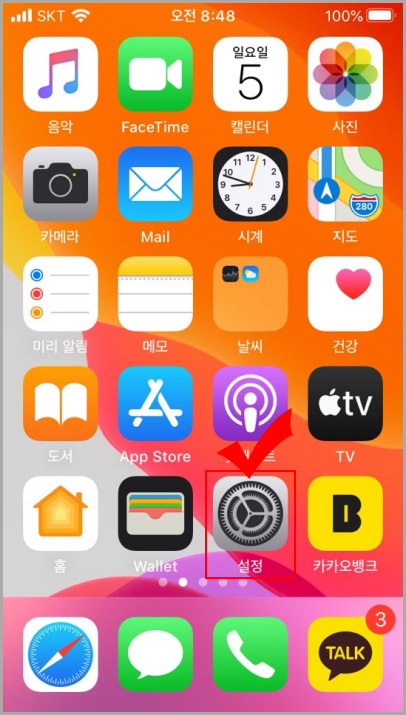
1. 아이폰에서 설정 버튼을 클릭해 줍니다.
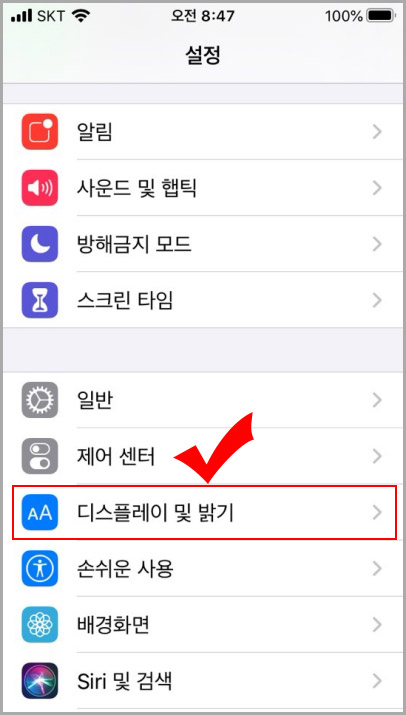
2. 설정에서 "디스플레이 및 밝기"를 클릭해 줍니다.
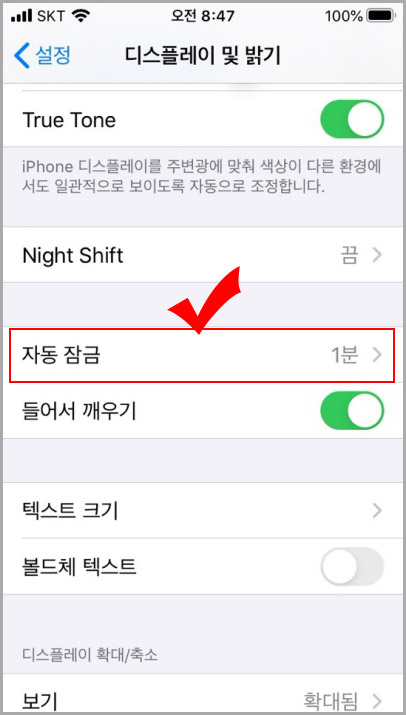
3. 디스플레이 및 밝기 설정에서 "자동 잠금"을 클릭해 줍니다.
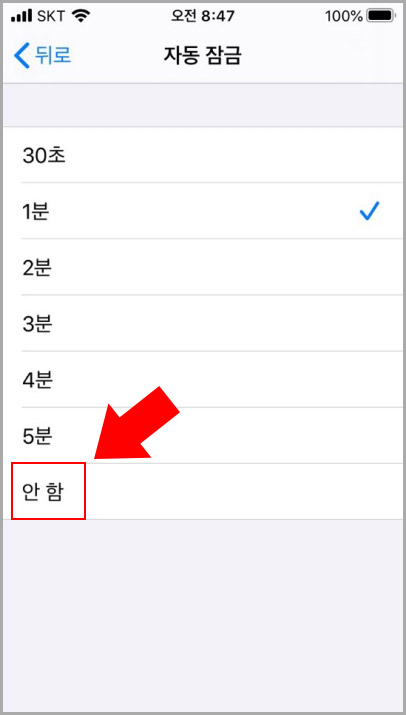
4. 자동 잠금으로 들어가면 화면 유지 시간을 설정하실 수 있습니다. 아이폰 화면 안 꺼지게 설정하시려면 제일 밑에 있는 "안 함"으로 선택하시면 화면이 꺼지지 않습니다.
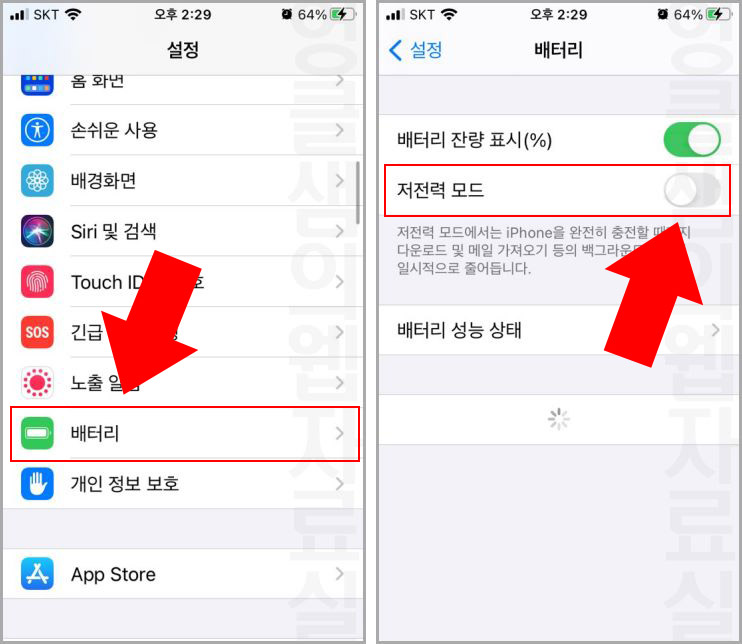
5. 참고로 배터리가 '저전력 모드'로 되어 있으면 자동 화면 꺼짐 시간을 조절할 수 없습니다. 시간 설정이 안 된다면 '설정 > 배터리 > 저전력 모드'를 체크 해제 후 다시 설정해 보세요.
초간단 아이폰 화면 시간 설정 방법에 대해 알아보았는데 참고로 아이폰 화면 시간이 자동으로 꺼지는 것은 보안과도 관련이 있습니다. 내가 폰을 만지고 있지 않을 때 자동으로 꺼져야 다른 사람이 내 폰을 함부로 볼 수 없기 때문이죠. 보안이 신경 쓰이신다면 화면 유지 시간을 짧게 해서 사용하시고 보안에 그다지 민감하지 않고 내 편의가 더 중요하다고 생각되시면 시간을 늘려서 사용하시면 됩니다.
2020/04/15 - [IT 정보/모바일 활용 Tip] - 아이폰 착신 전환 설정하는 방법
2020/03/21 - [IT 정보/모바일 활용 Tip] - 어플 없이 아이폰 한자 입력하는 방법
2020/03/17 - [IT 정보/모바일 활용 Tip] - 1분만에 아이폰 키보드 변경하기
2020/02/24 - [IT 정보/모바일 활용 Tip] - 아이폰 스팸문자 차단 방법
2020/01/26 - [IT 정보/모바일 활용 Tip] - 아이폰 배터리 잔량 숫자로 표시하기
2020/01/13 - [IT 정보/모바일 활용 Tip] - 아이폰 긴급 재난 문자 켜기 끄기
2019/08/25 - [IT 정보/모바일 활용 Tip] - 1분만에 아이폰 자동완성 끄기
2019/07/28 - [IT 정보/모바일 활용 Tip] - 아이폰 글씨 크기 조절하는 방법





댓글